Установка WordPress на хостинг
В нашей статье мы подробно расскажем, как установить WordPress на хостинг двумя способами: автоматически и вручную.
Установка WordPress на хостинг возможна несколькими способами:
Ниже мы дадим пошаговые инструкции со скриншотами по каждому из способов.
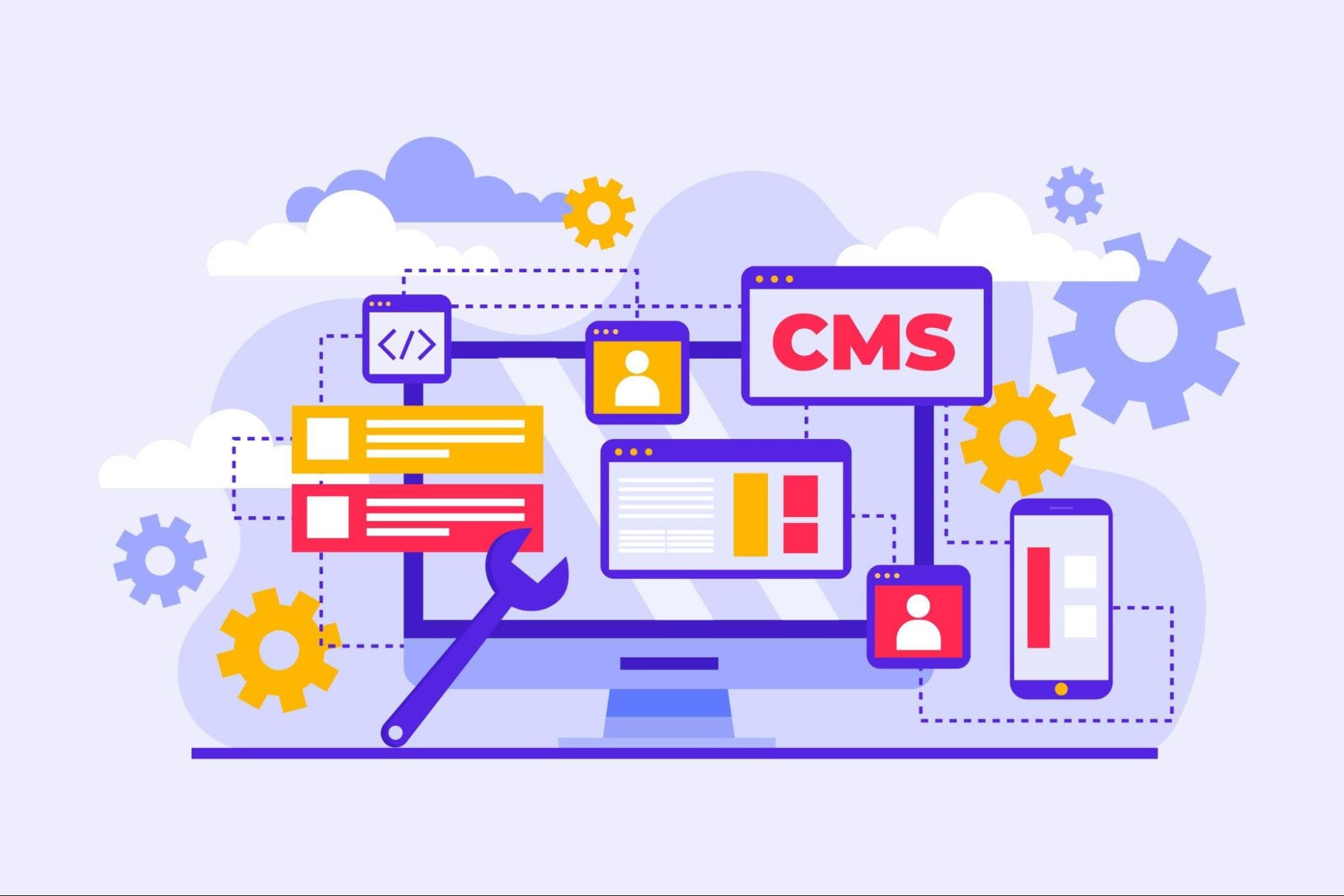 Изображение от Freepik.
Изображение от Freepik.
Мы покажем пример автоматической установки ВордПресс на хостинг с помощью ispmanager. Заходим на сайт «Евробайт», проходим авторизацию или регистрируемся на сайте, оплачиваем услугу хостинга, в разделе «Главное» находим активный заказ, нажимаем на «Меню» и «Перейти в панель».
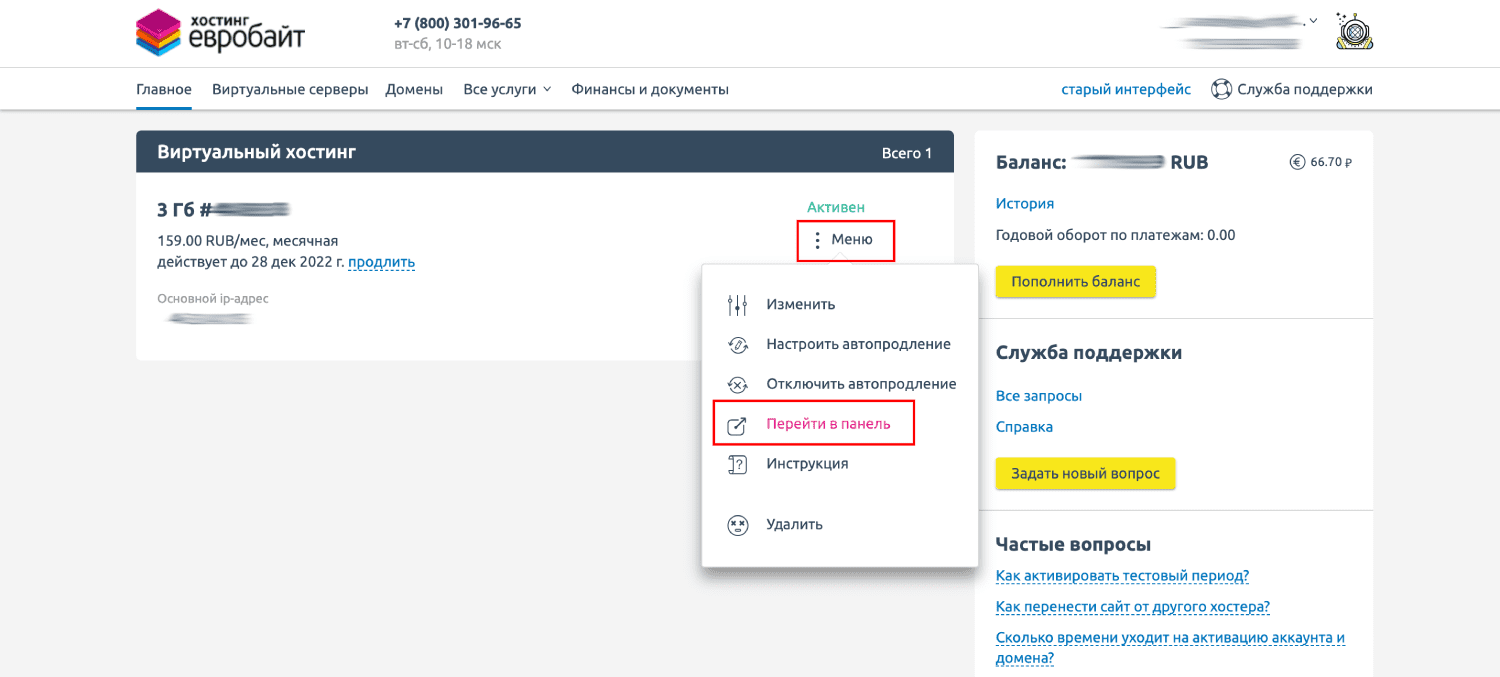
В панели ispmanager переходим во вкладку «WWW-домены», выбираем сайт, на который хотим установить WP, и нажимаем на «CMS».
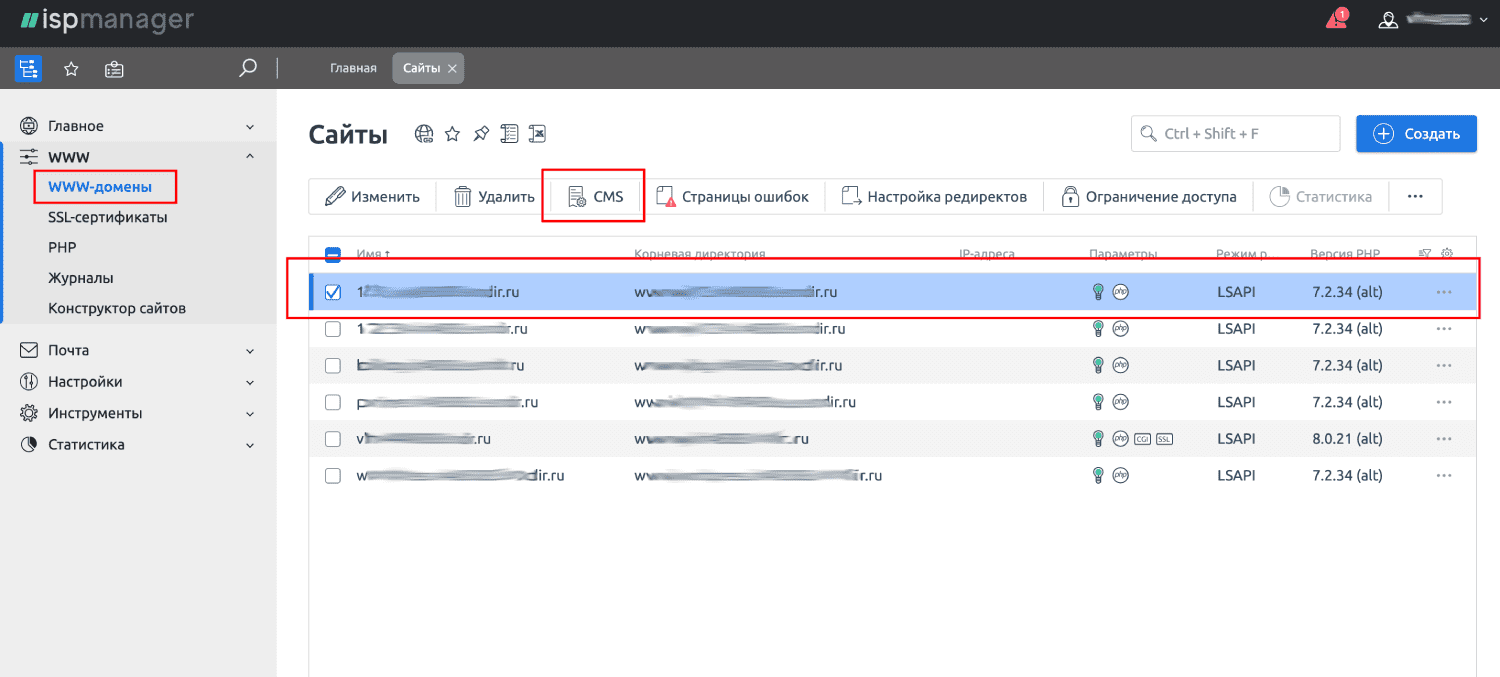
Мы попадаем в каталог веб-скриптов, из которого можно установить на сайт популярные системы управления контентом. Выбираем WordPress и нажимаем «Быстрая установка».
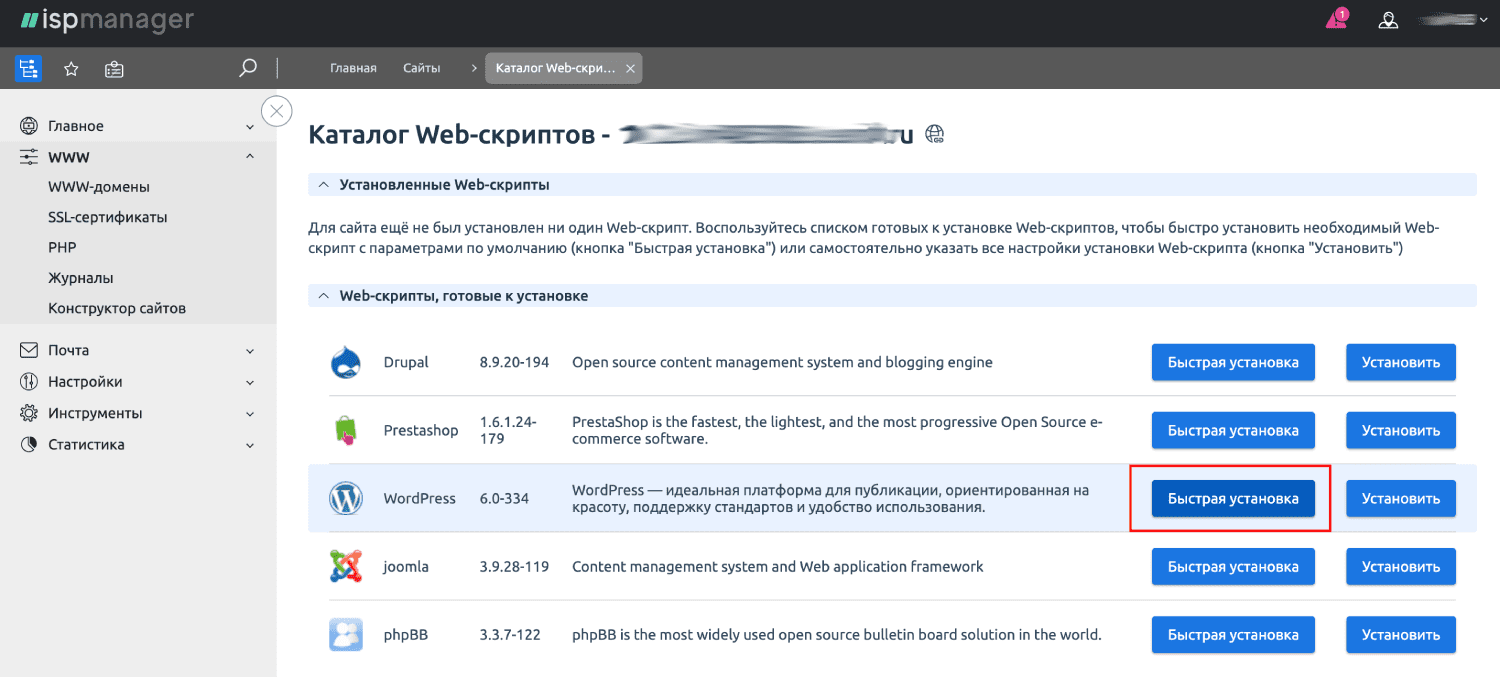
Принимаем условия лицензионного соглашения и нажимаем «Далее».
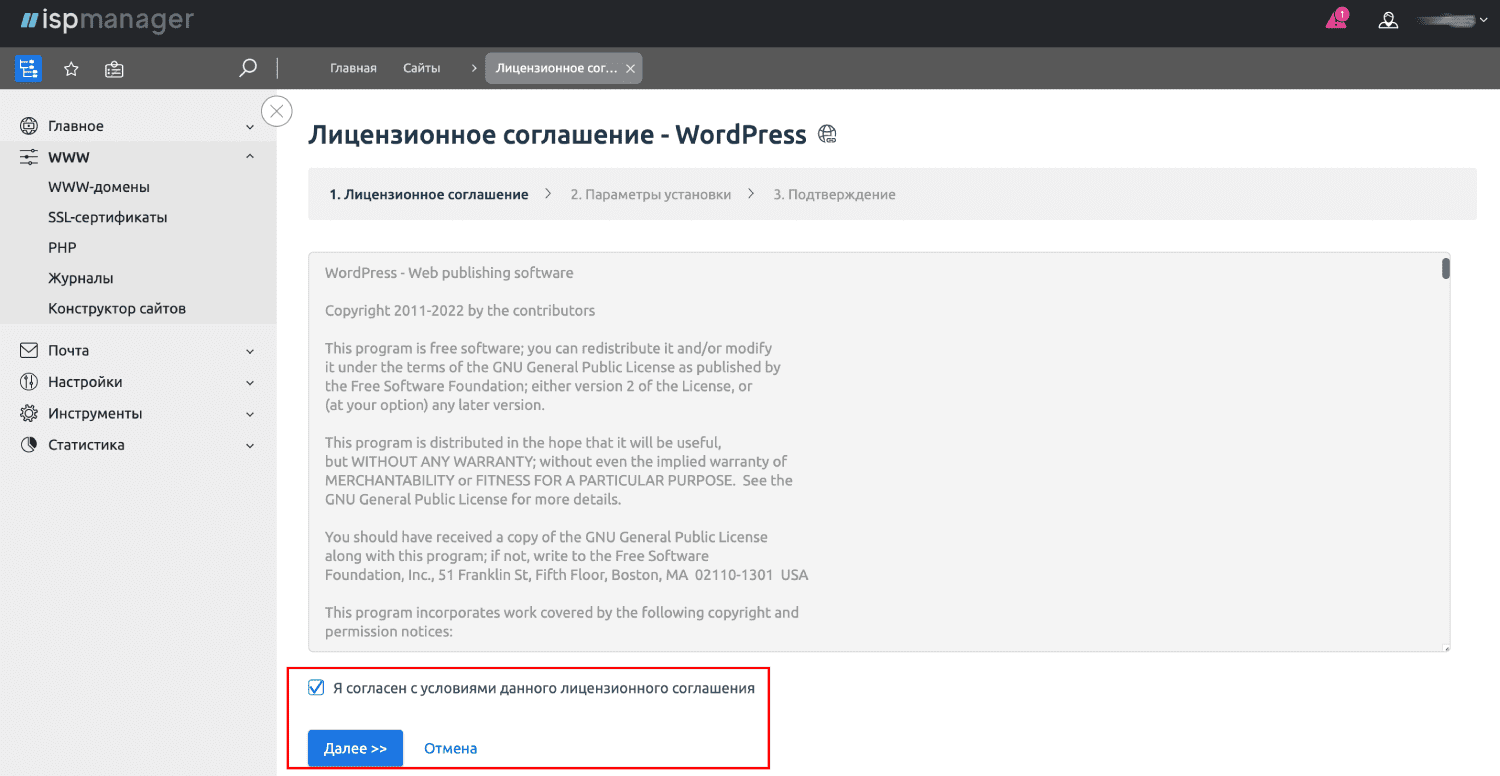
В настройках установки:
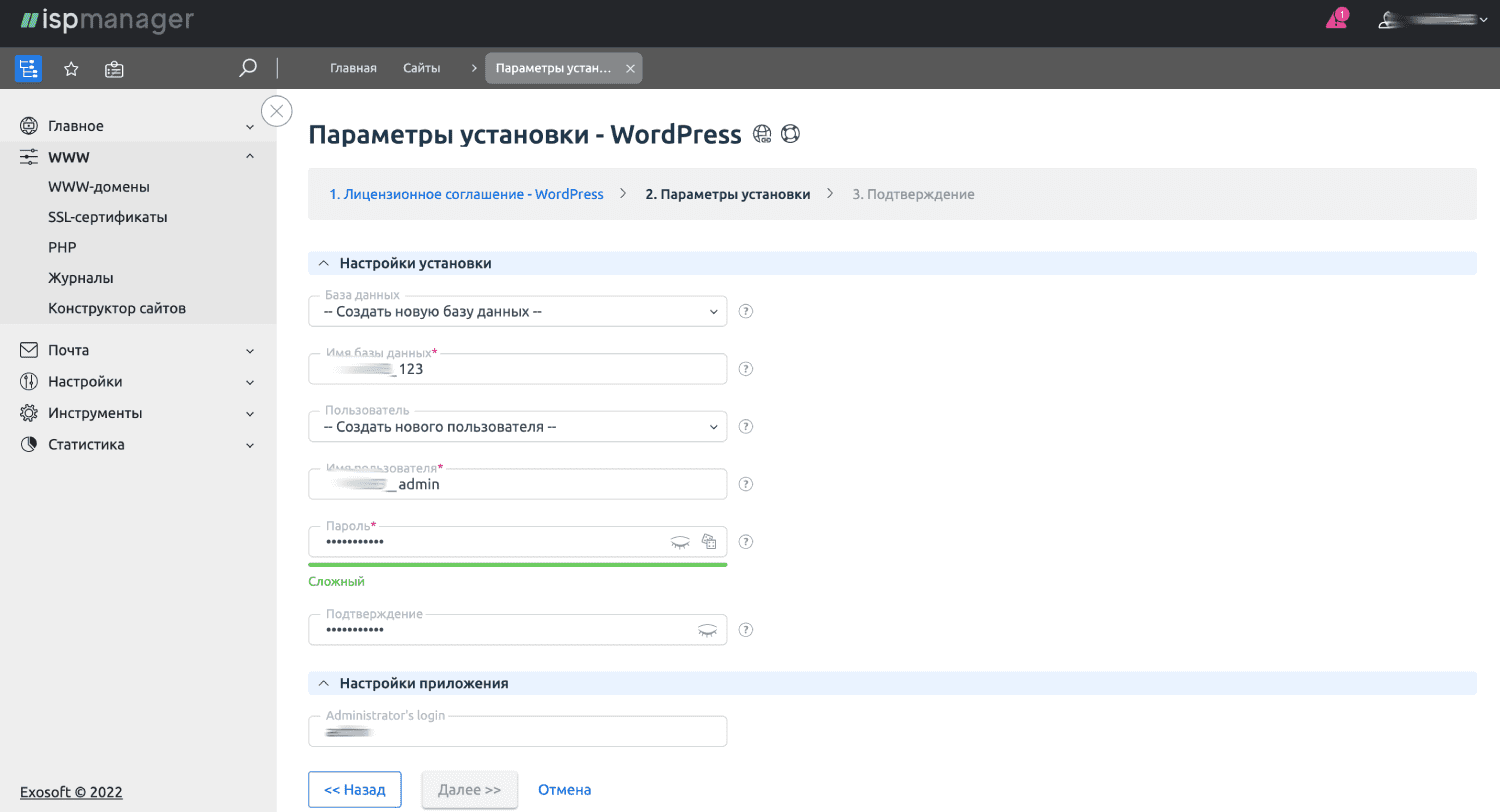
В настройках приложения:
Нажимаем «Далее».
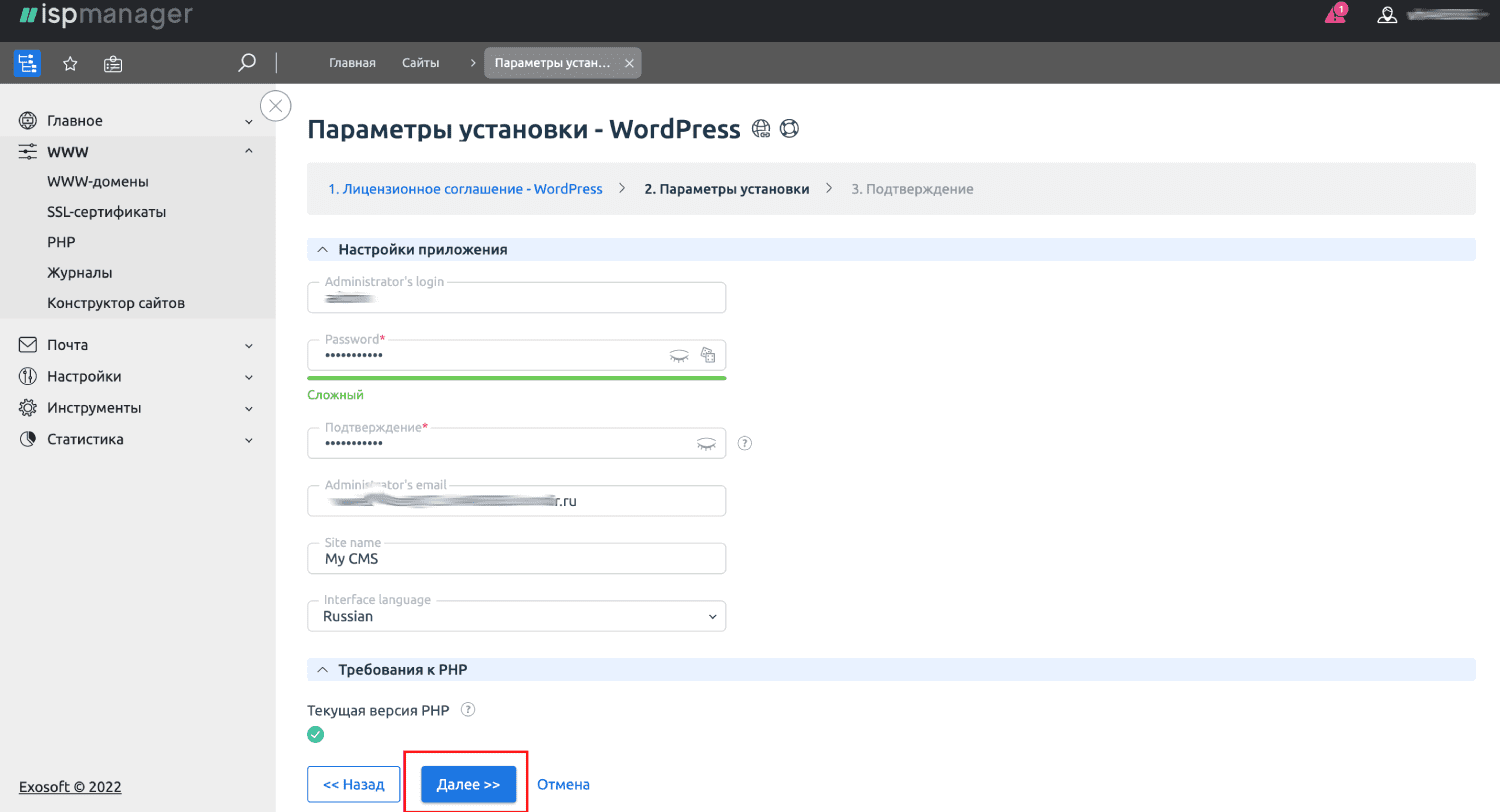
На последнем этапе завершаем установку WordPress.
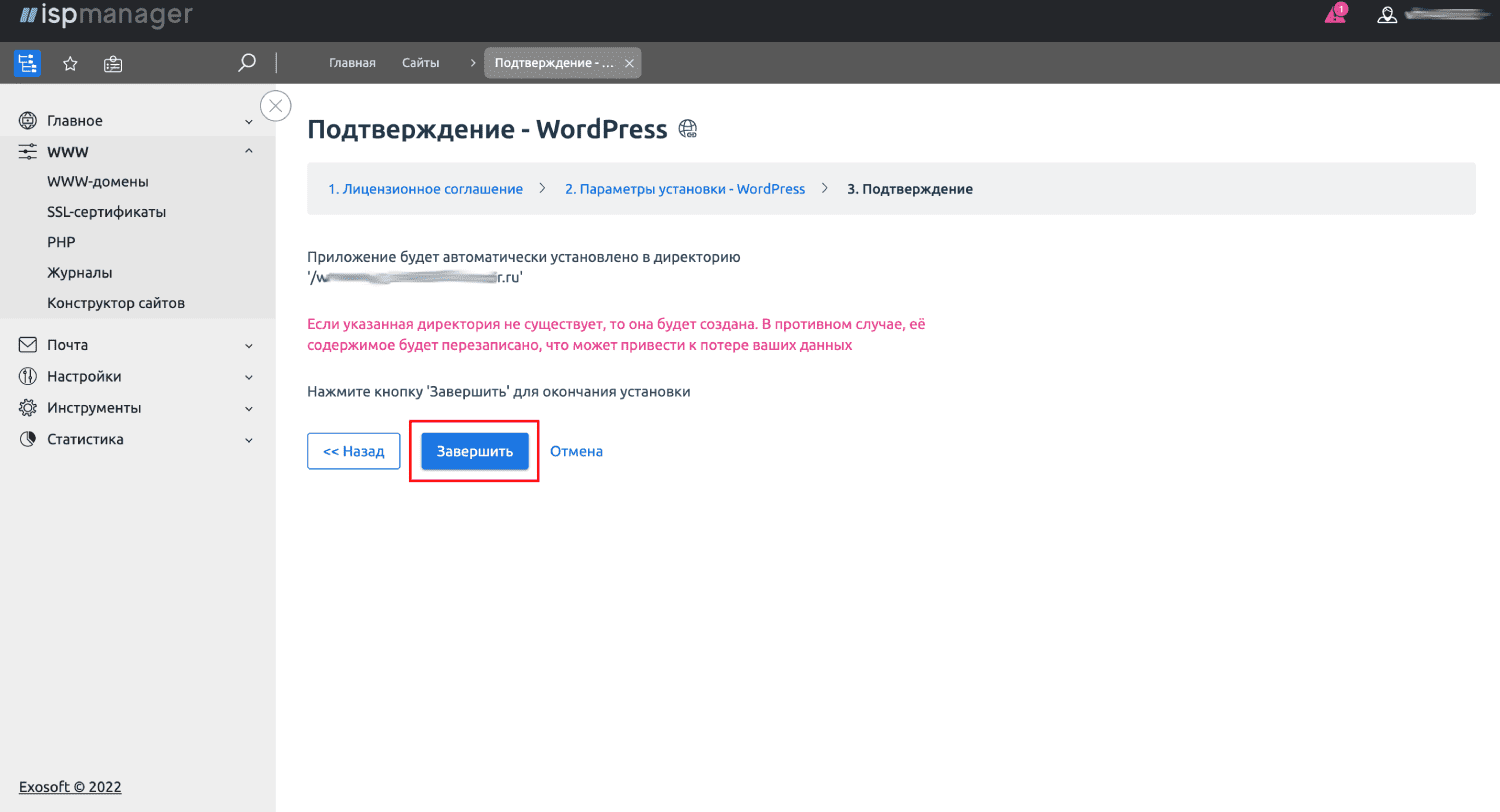
Отлично, все готово. Переходим на сайт и убеждаемся, что CMS установлена. Чтобы зайти в панель администратора WP, нужно добавить к домену текст: /wp-admin. Адрес для входа в админку будет выглядеть следующим образом:
https://primer.ru/wp-admin/
Ручная установка WordPress проходит в три этапа:
Зайдем в панель управления хостингом (в нашем случае это ispmanager) и выполним все этапы по порядку.
Переходим в раздел «Базы данных» и выбираем «Создать новую базу данных».
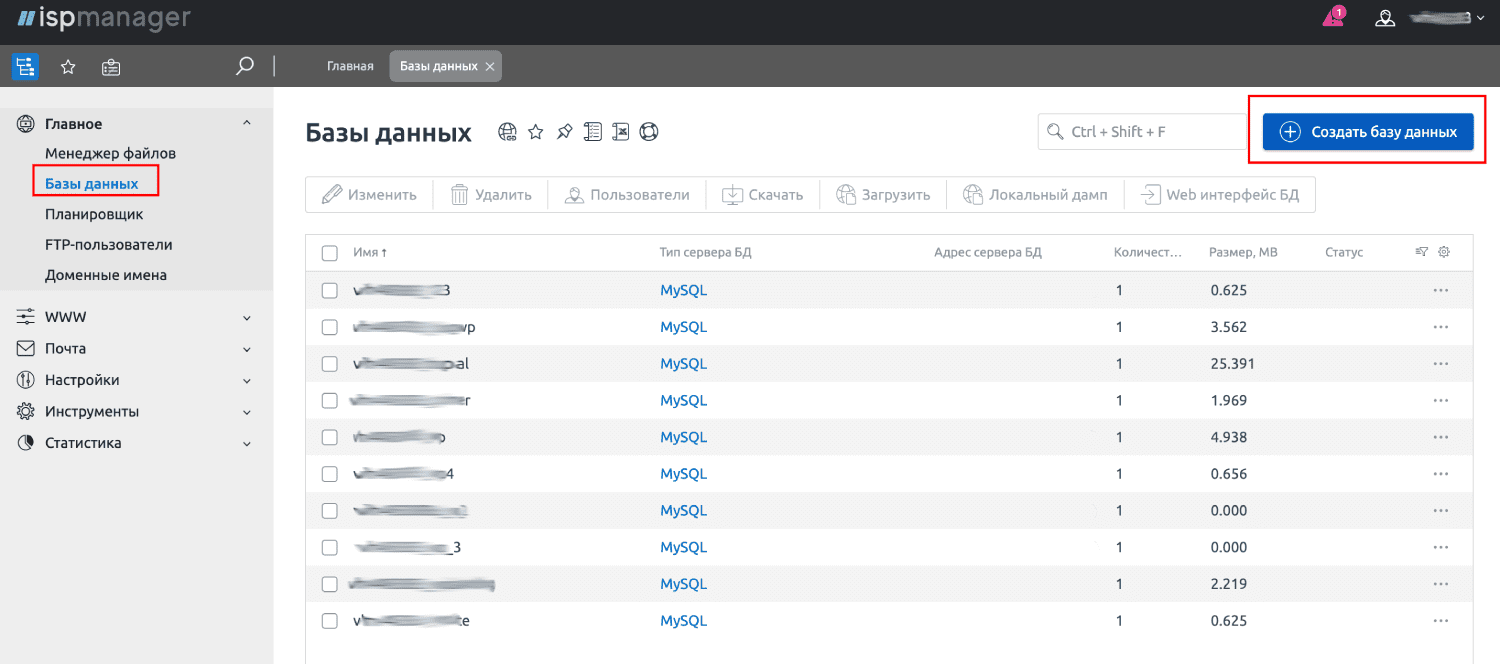
Для новой БД придумываем:
Тип сервера, сервер базы данных и кодировку оставляем без изменений. Нажимаем «Ок». Обратите внимание, активация БД может занять некоторое время.
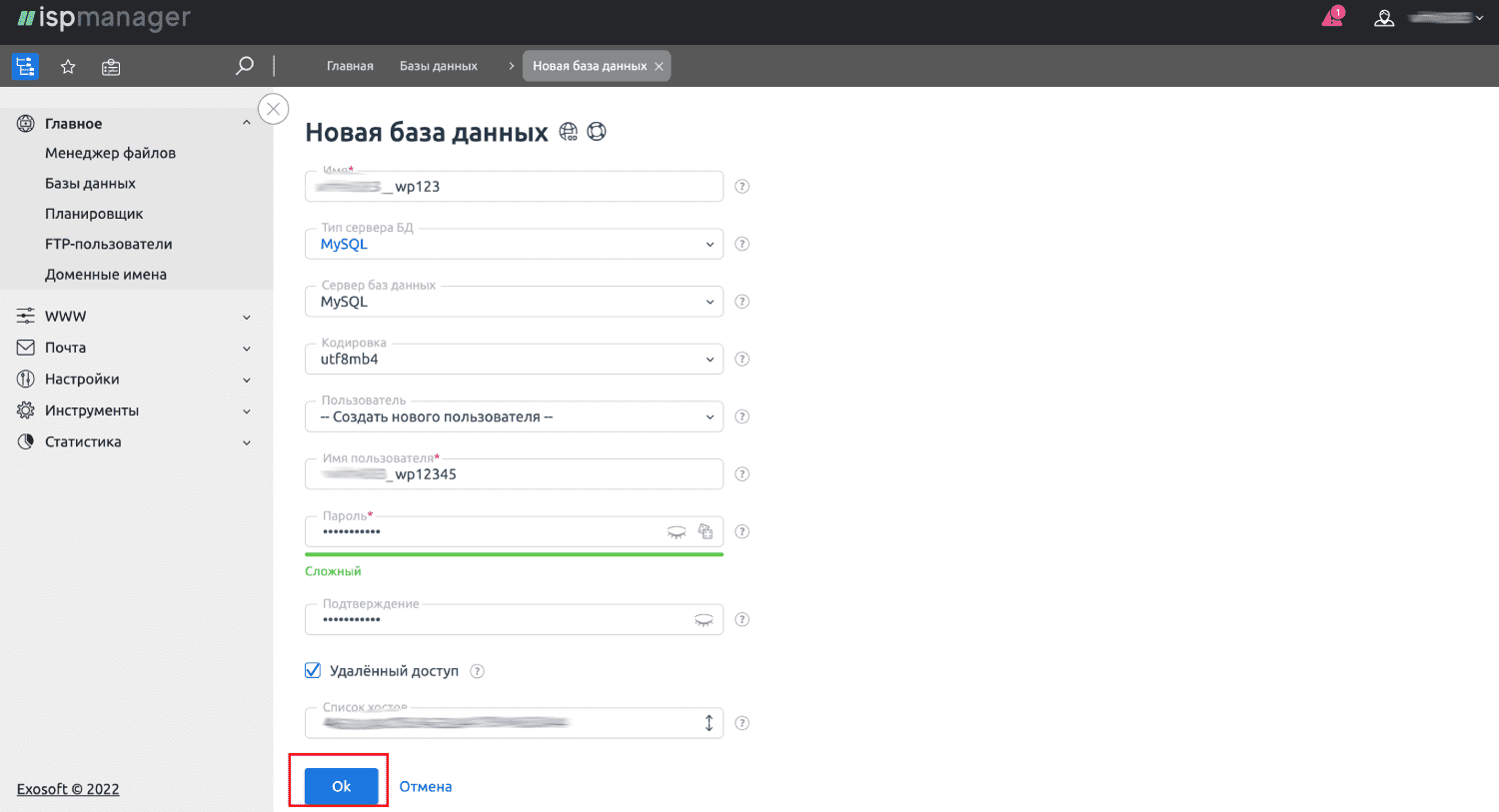
Переходим на официальный сайт WordPress и загружаем к себе на компьютер архив с установочными файлами.
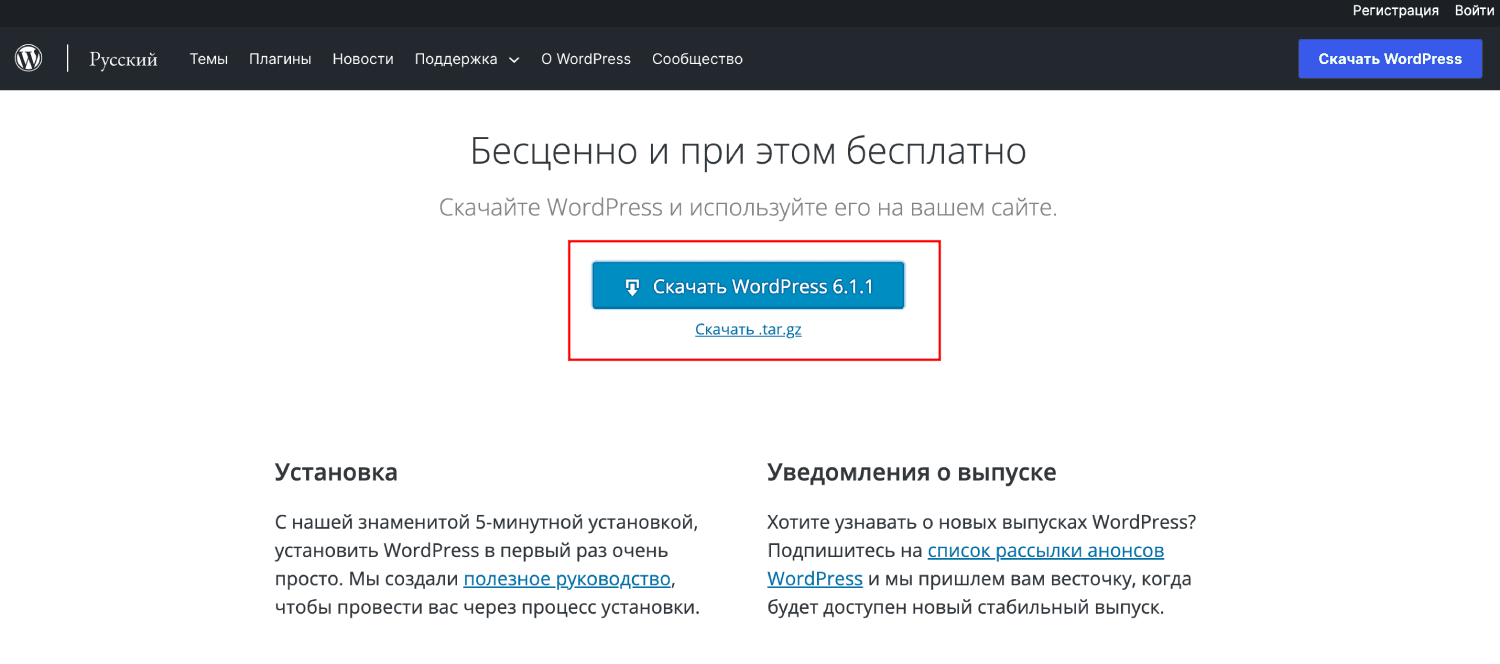
В ispmanager переходим в раздел «Менеджер файлов». Находим папку «www» и кликаем по ней 2 раза.
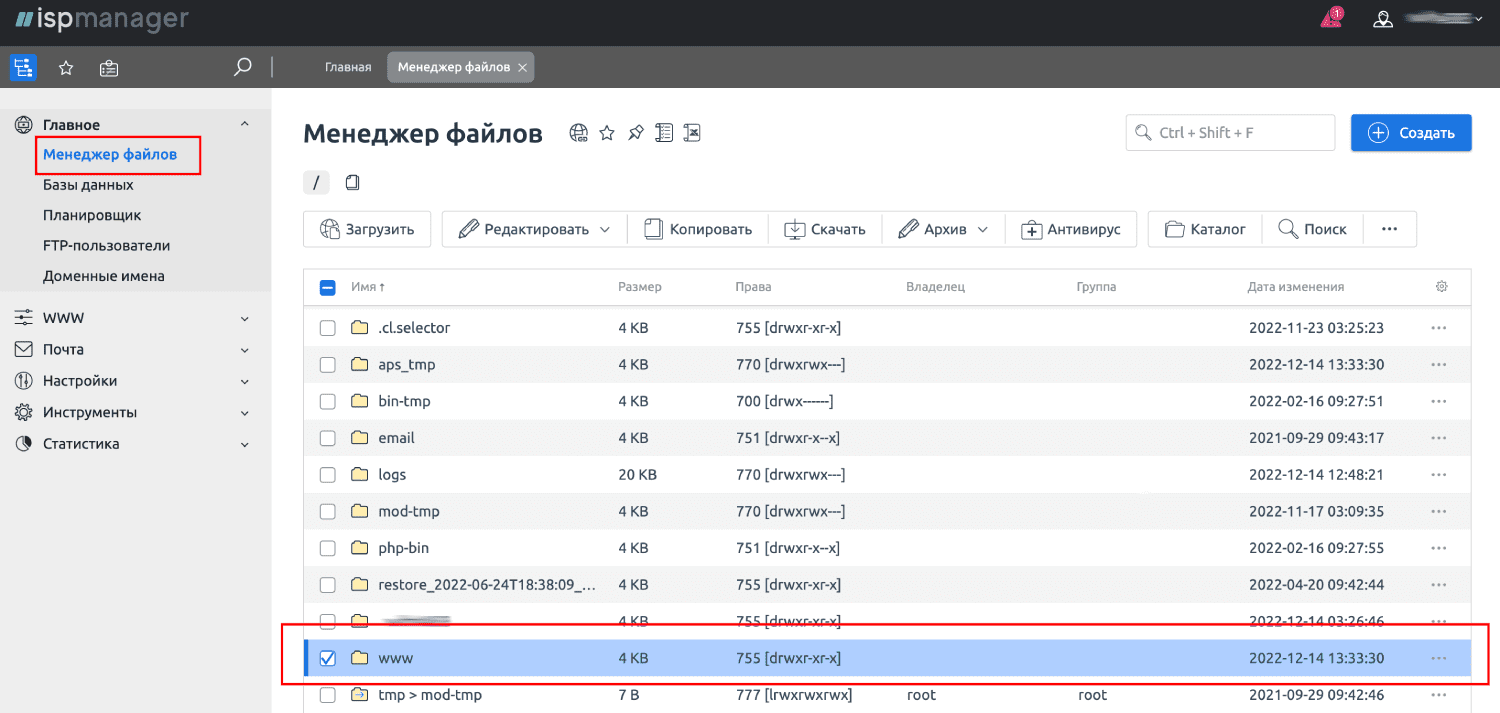
Находим папку с названием веб-ресурса, на который хотим установить WP, и дважды по ней кликаем.
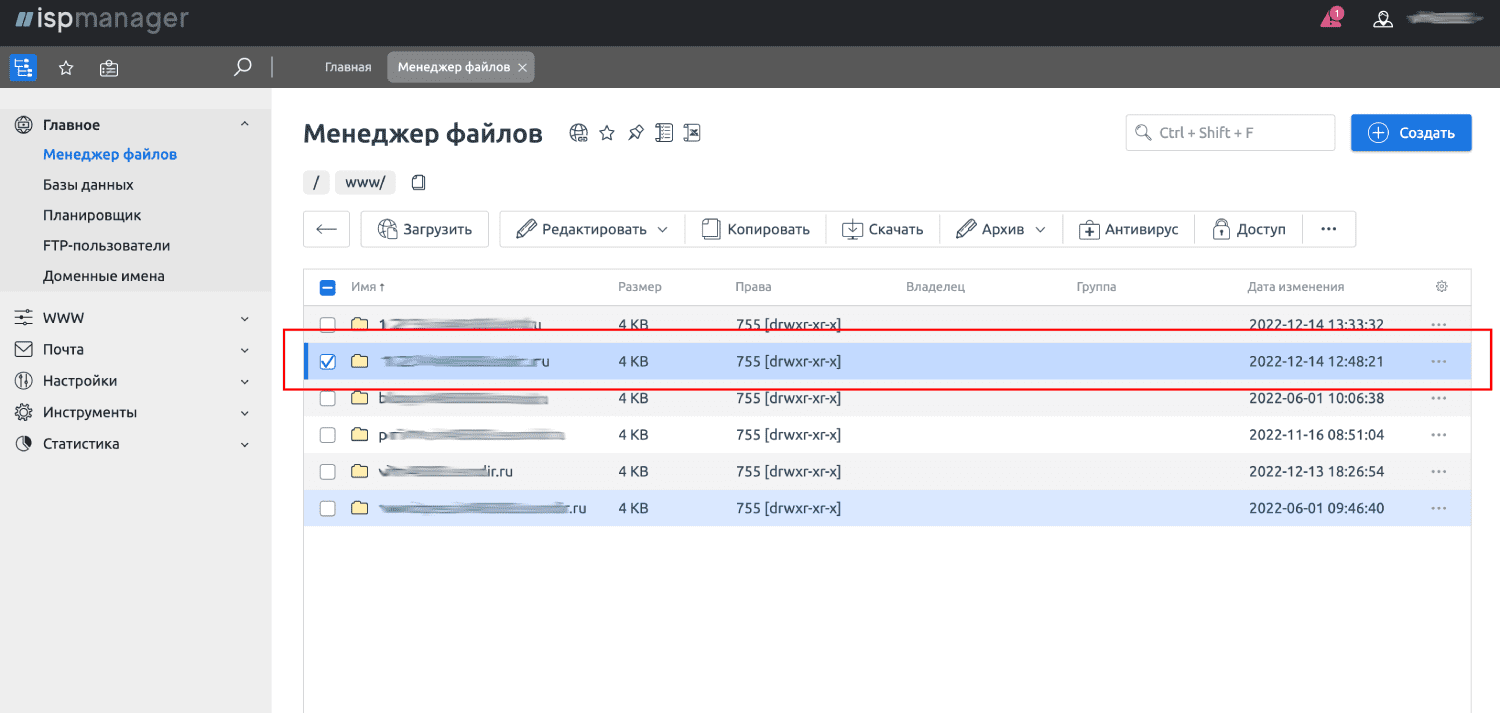
Нажимаем на кнопку «Загрузить» в верхнем меню.
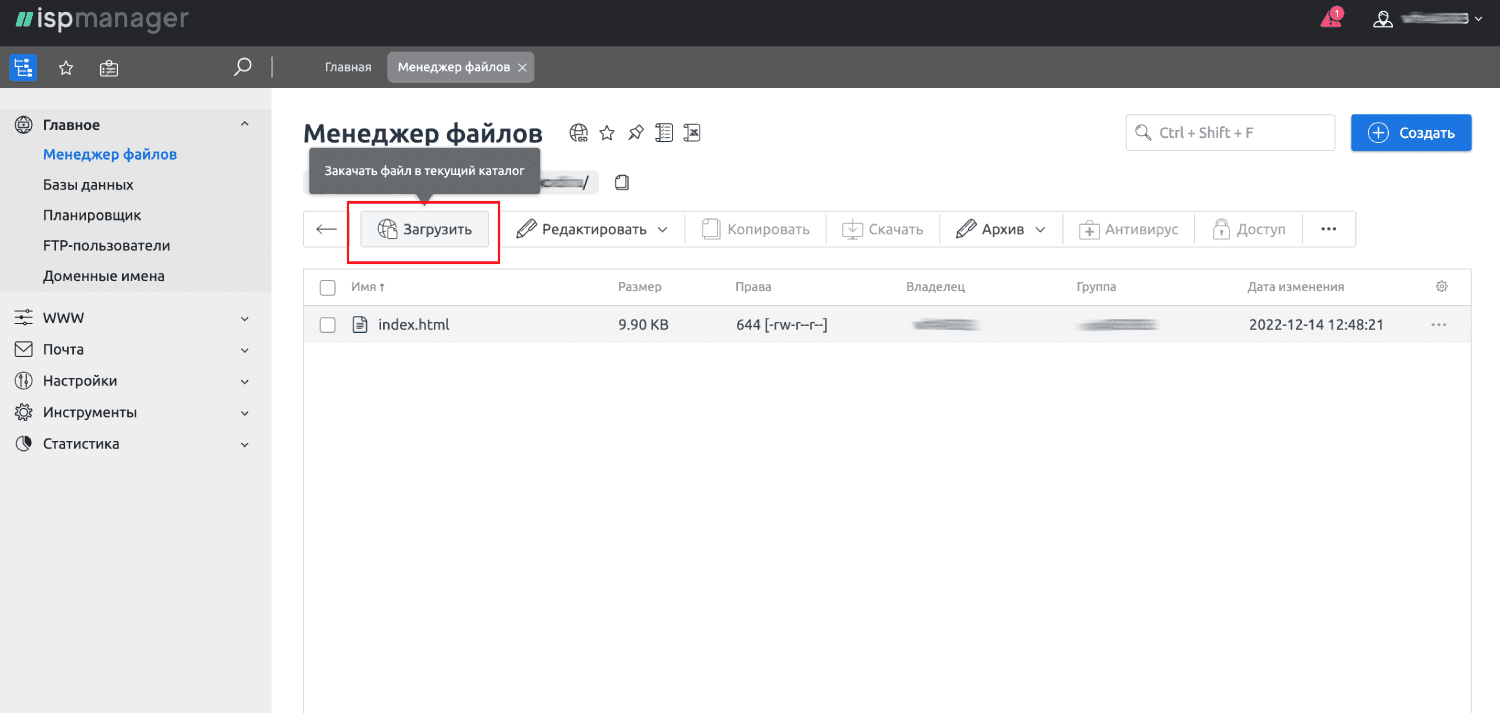
Загружаем архив с WordPress, который мы скачали ранее с официального портала. Нажимаем «Ок».
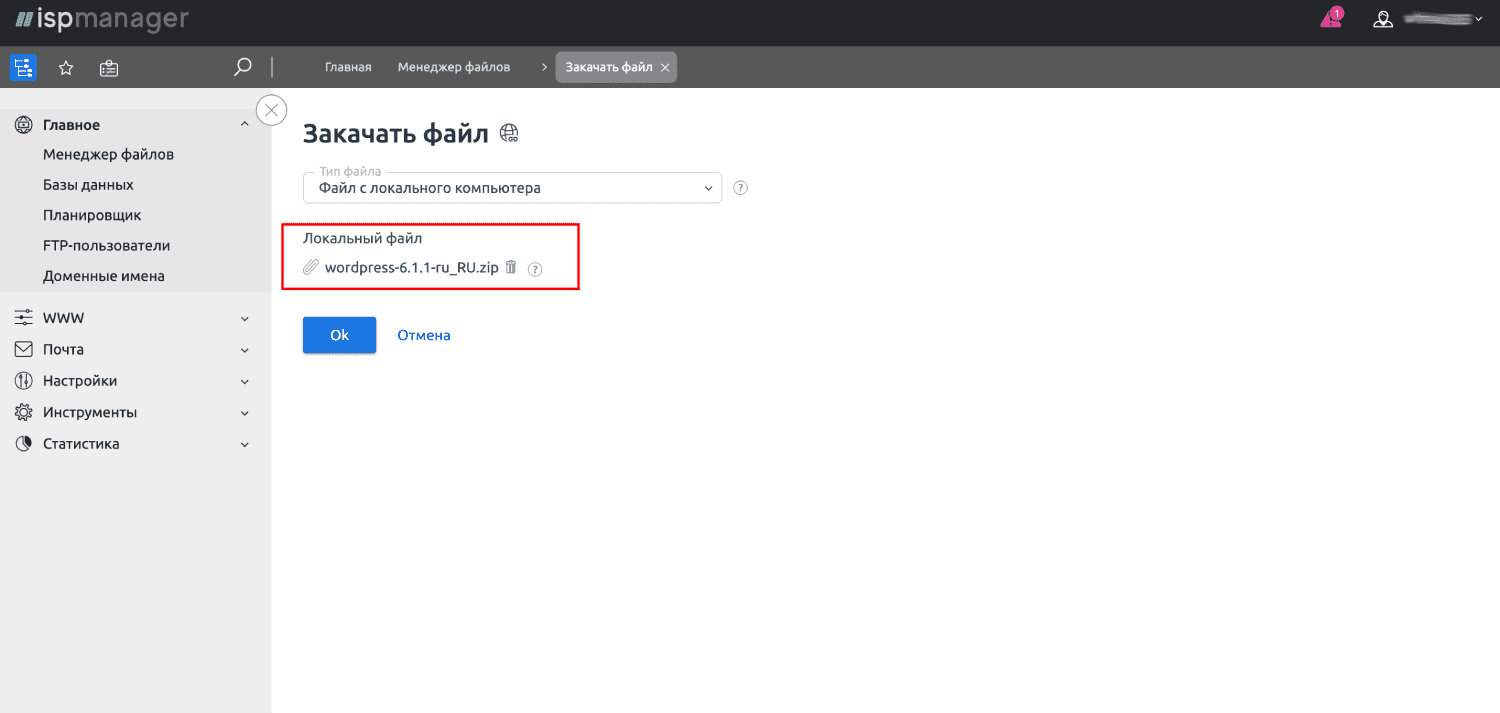
Когда загрузка завершится, кликаем по троеточию напротив архива и выбираем «Извлечь».
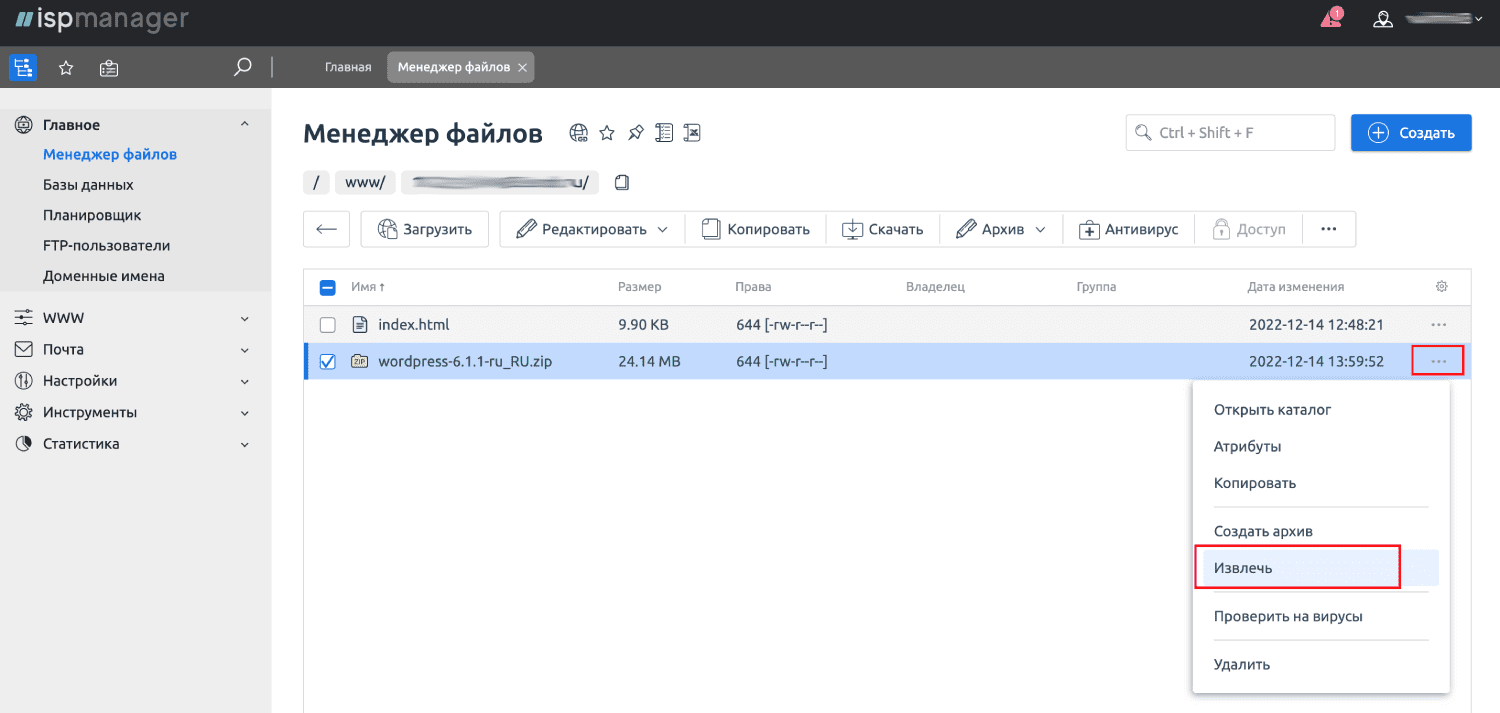
Далее ничего не изменяем и просто нажимаем «Ок».
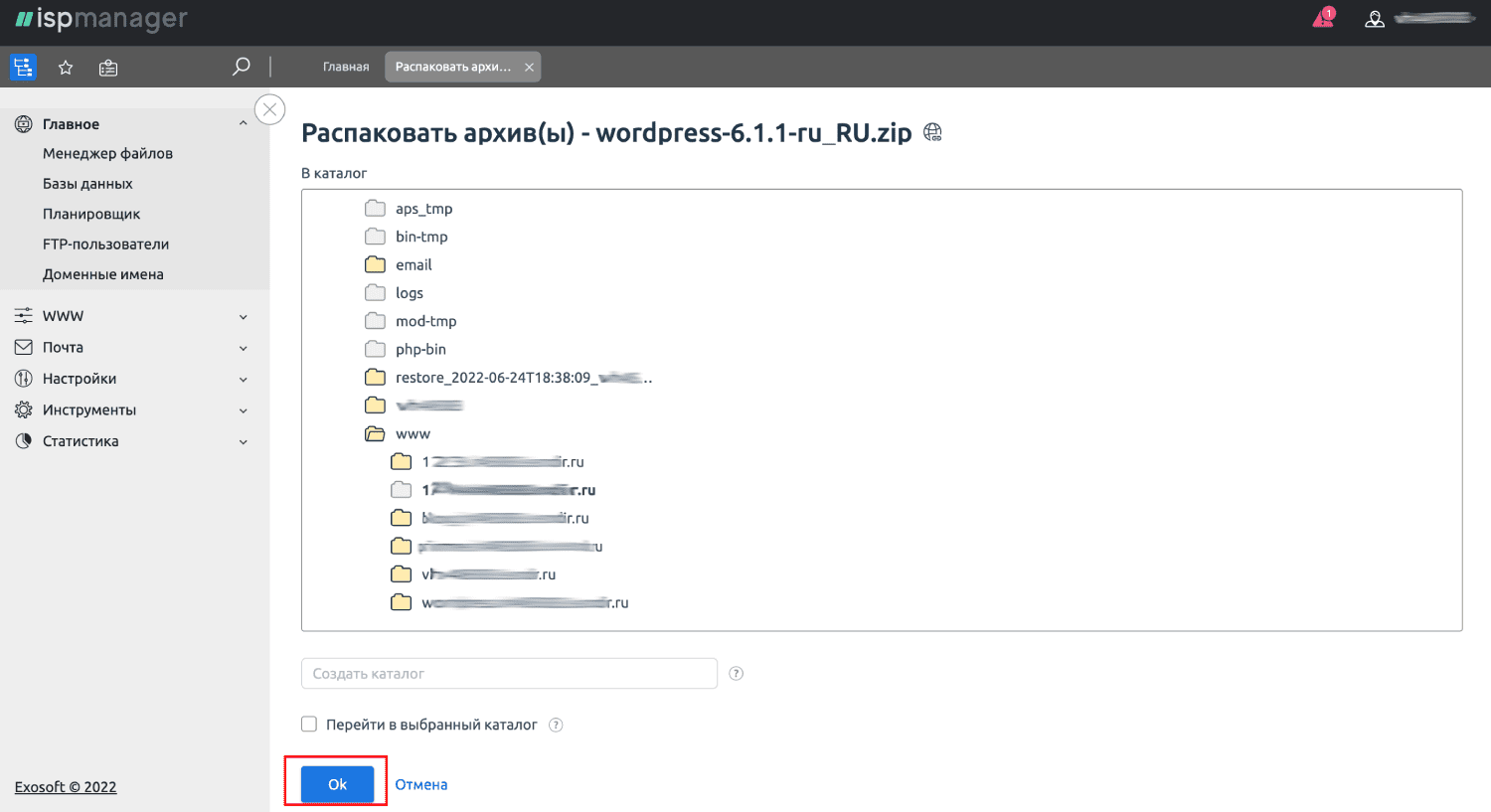
Появится новая папка с названием «wordpress». Переходим в нее, нажав на нее два раза.
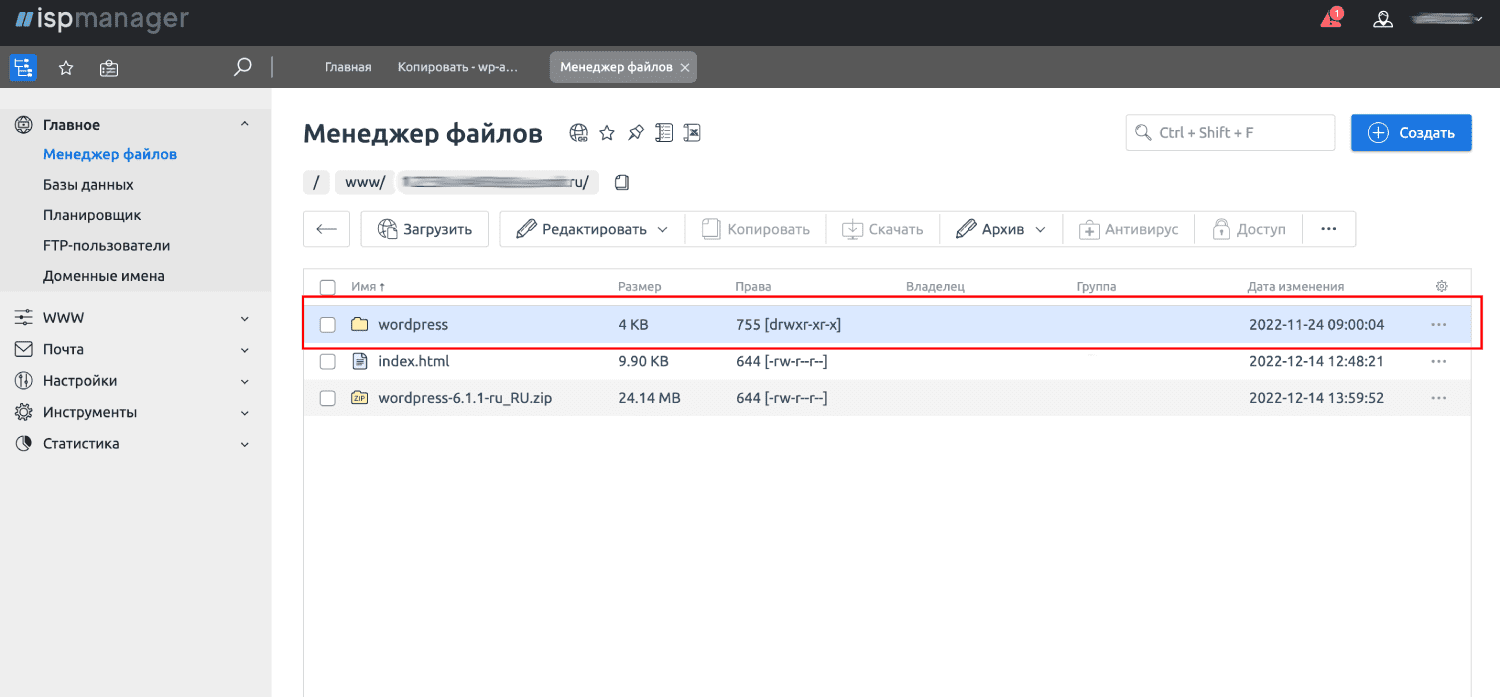
Выбираем все файлы в папке и нажимаем «Копировать».
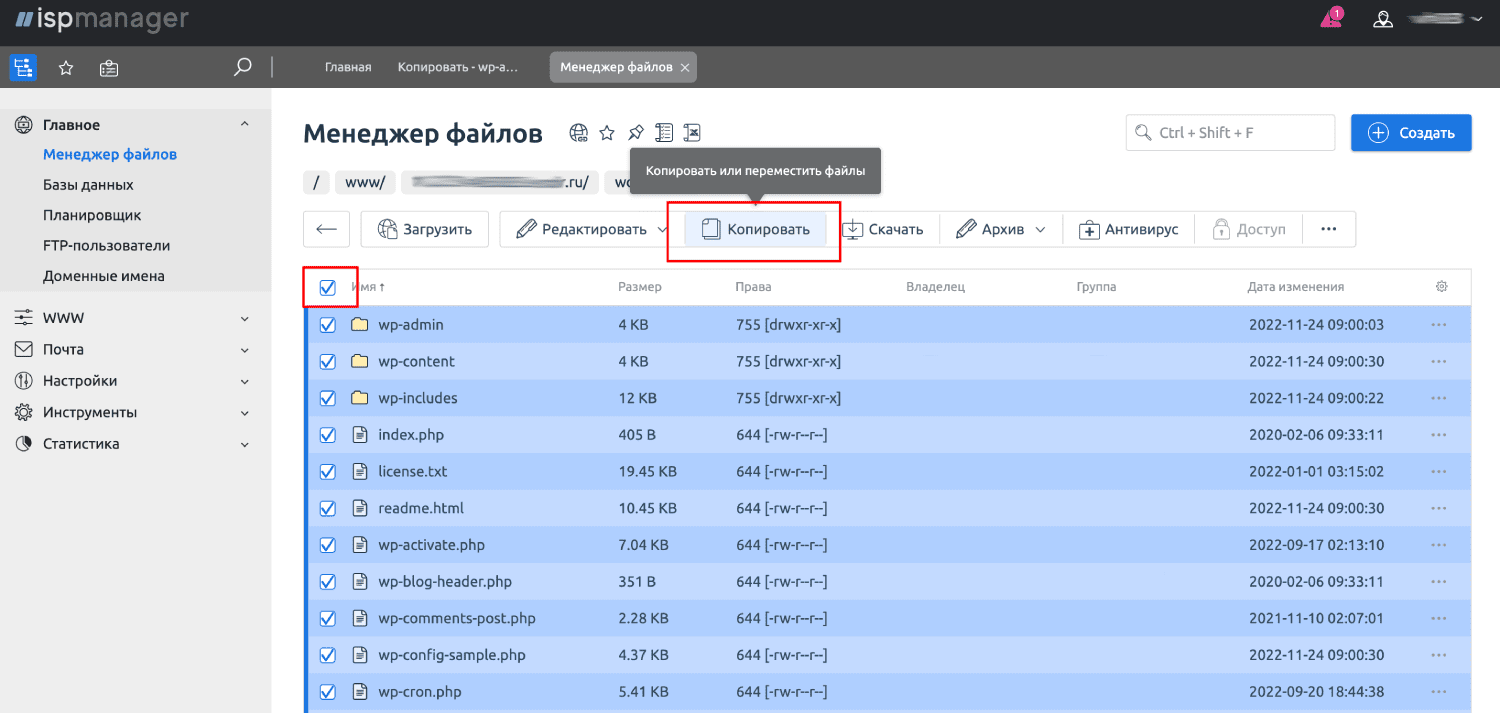
Выбираем папку сайта, на который собираемся установить ВордПресс, ставим галочку напротив пункта «Перенести файлы» и нажимаем «Ок».
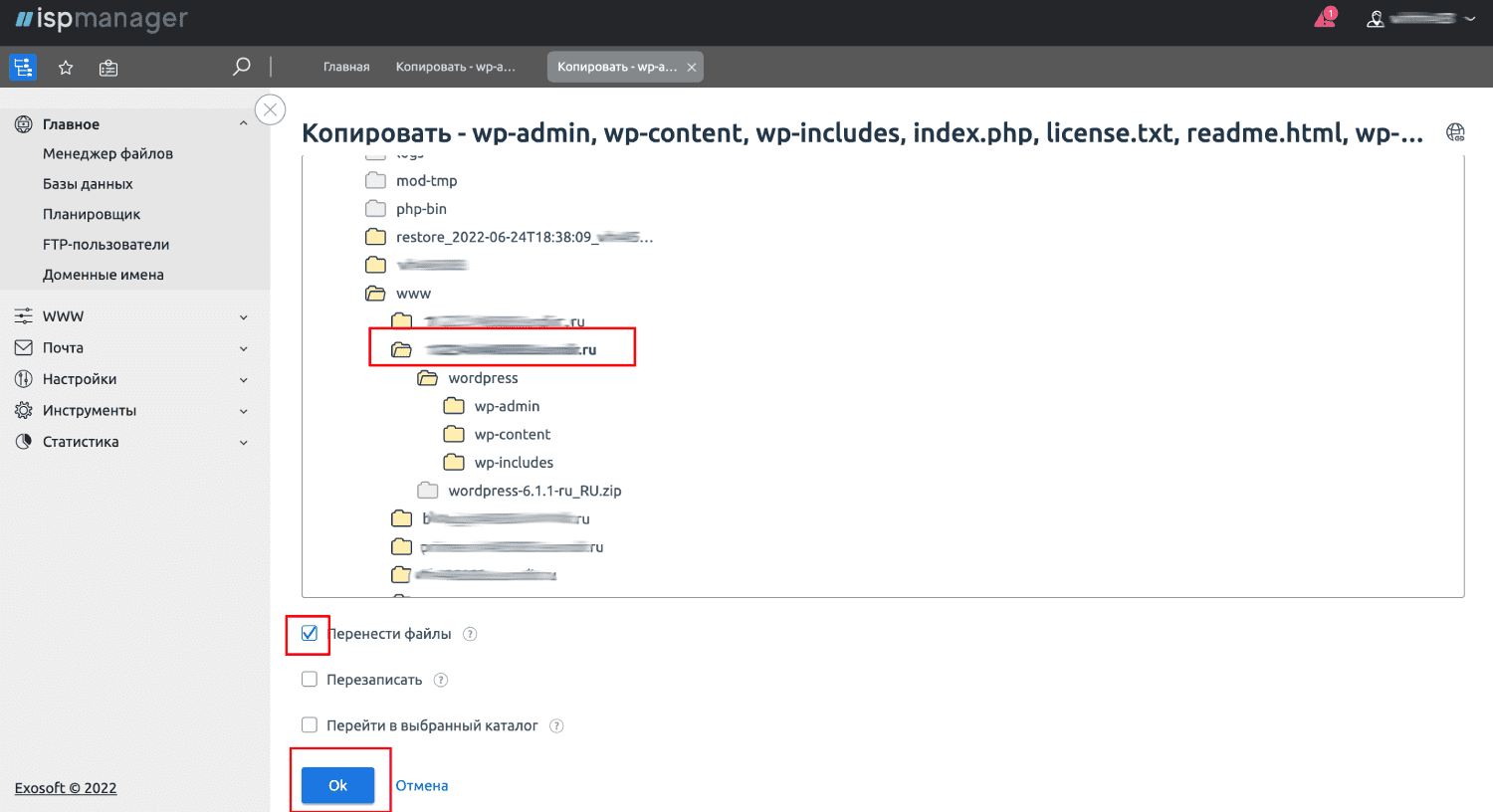
Переходим непосредственно на сам сайт и продолжаем настройку там. Нажимаем кнопку «Вперед».
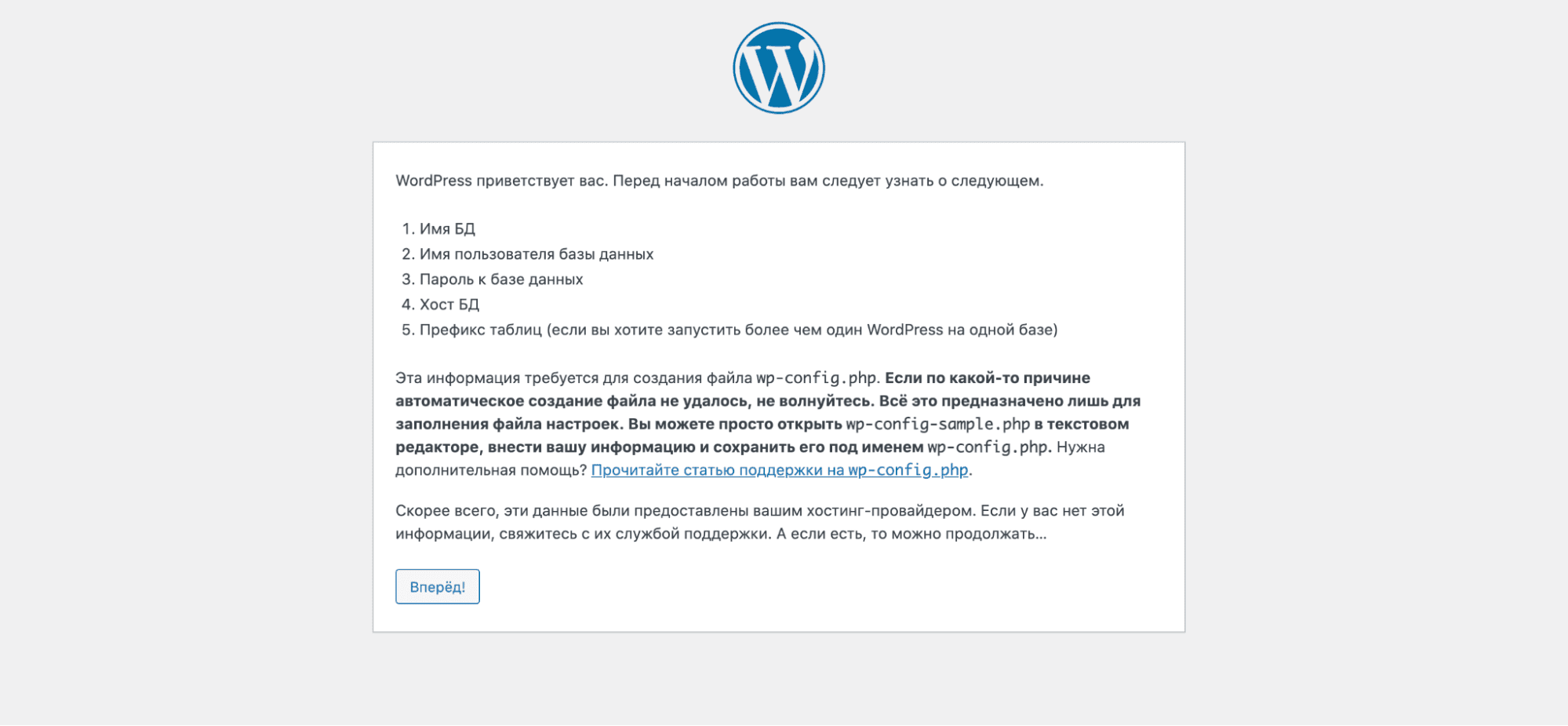
Заполняем поля:
Нажимаем «Отправить».
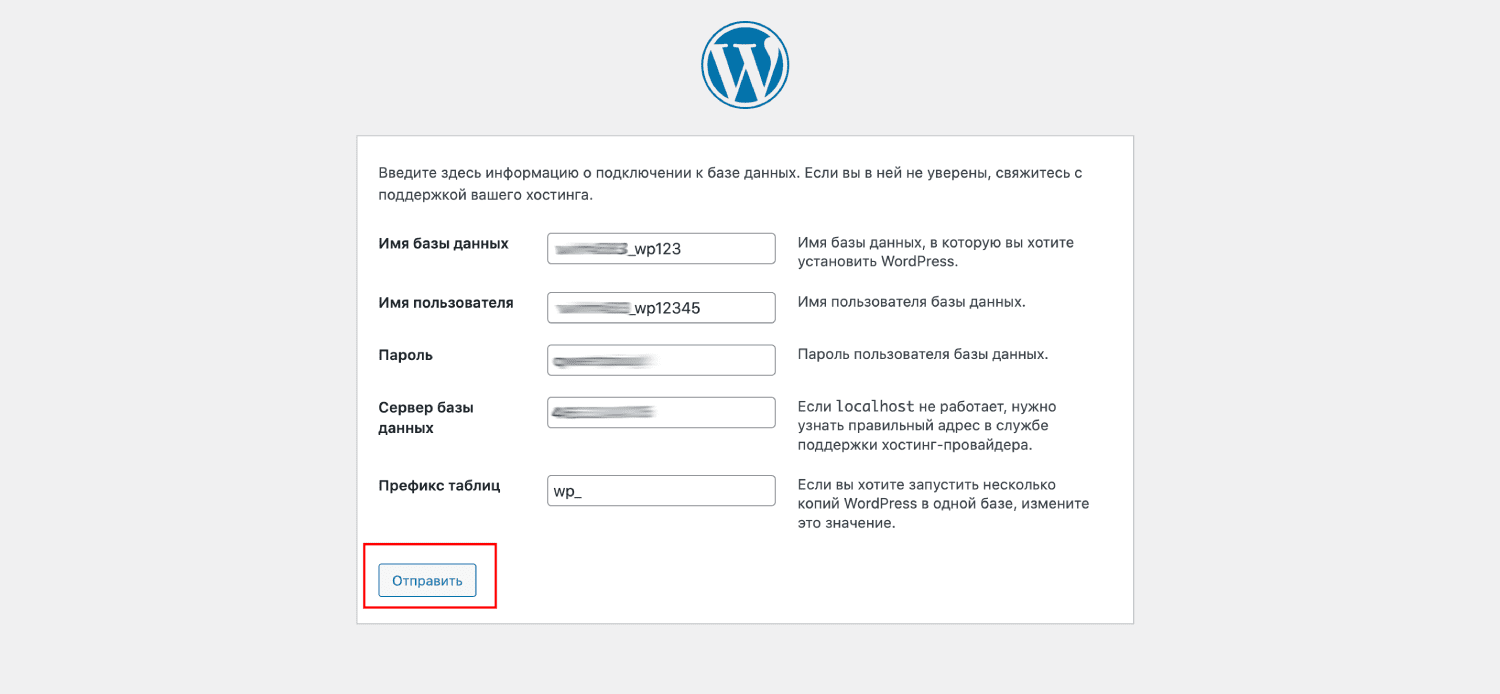
Сервер БД можно найти в разделе «Базы данных» напротив базы, которую мы создали ранее.
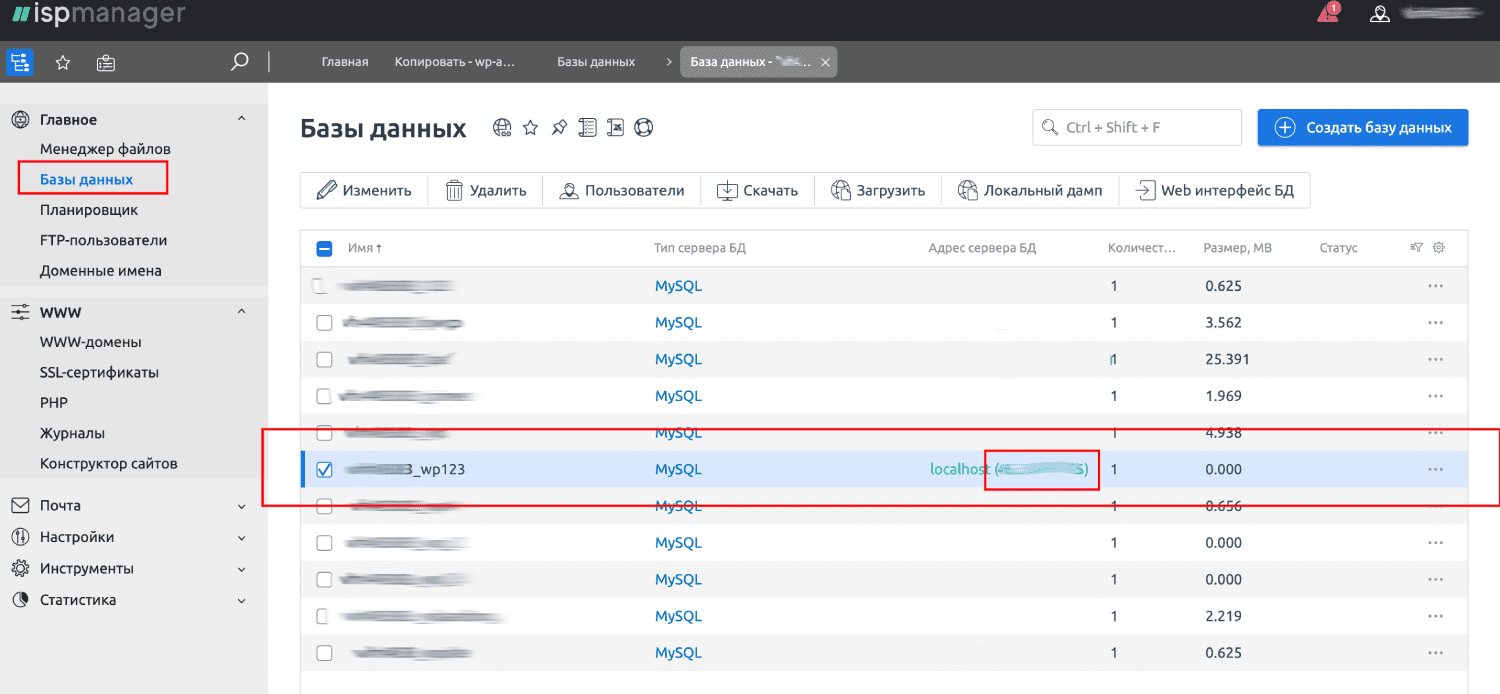
Нажимаем кнопку «Запустить установку».
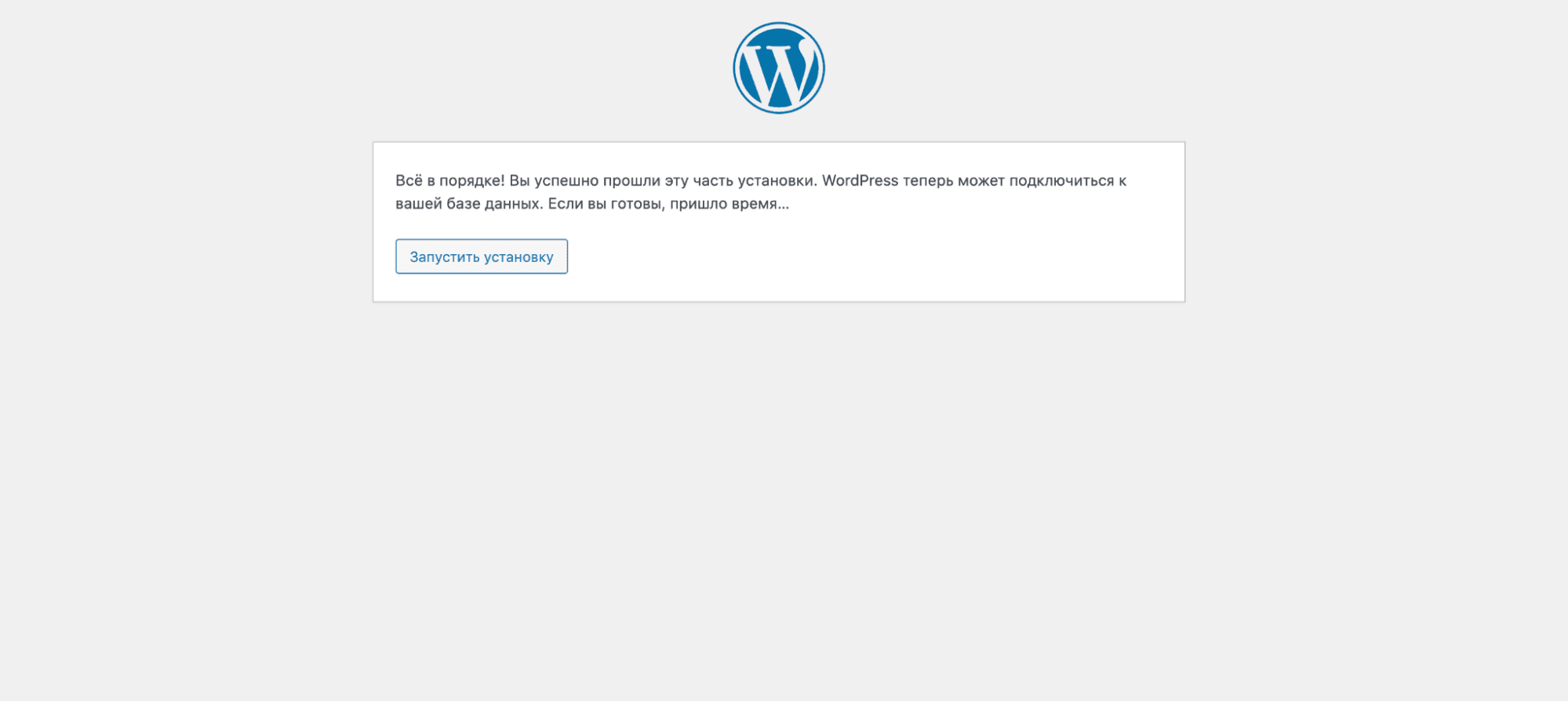
Заполняем нужные поля:
Ставим галочку напротив «Попросить поисковые системы не индексировать сайт» и нажимаем «Установить WordPress».
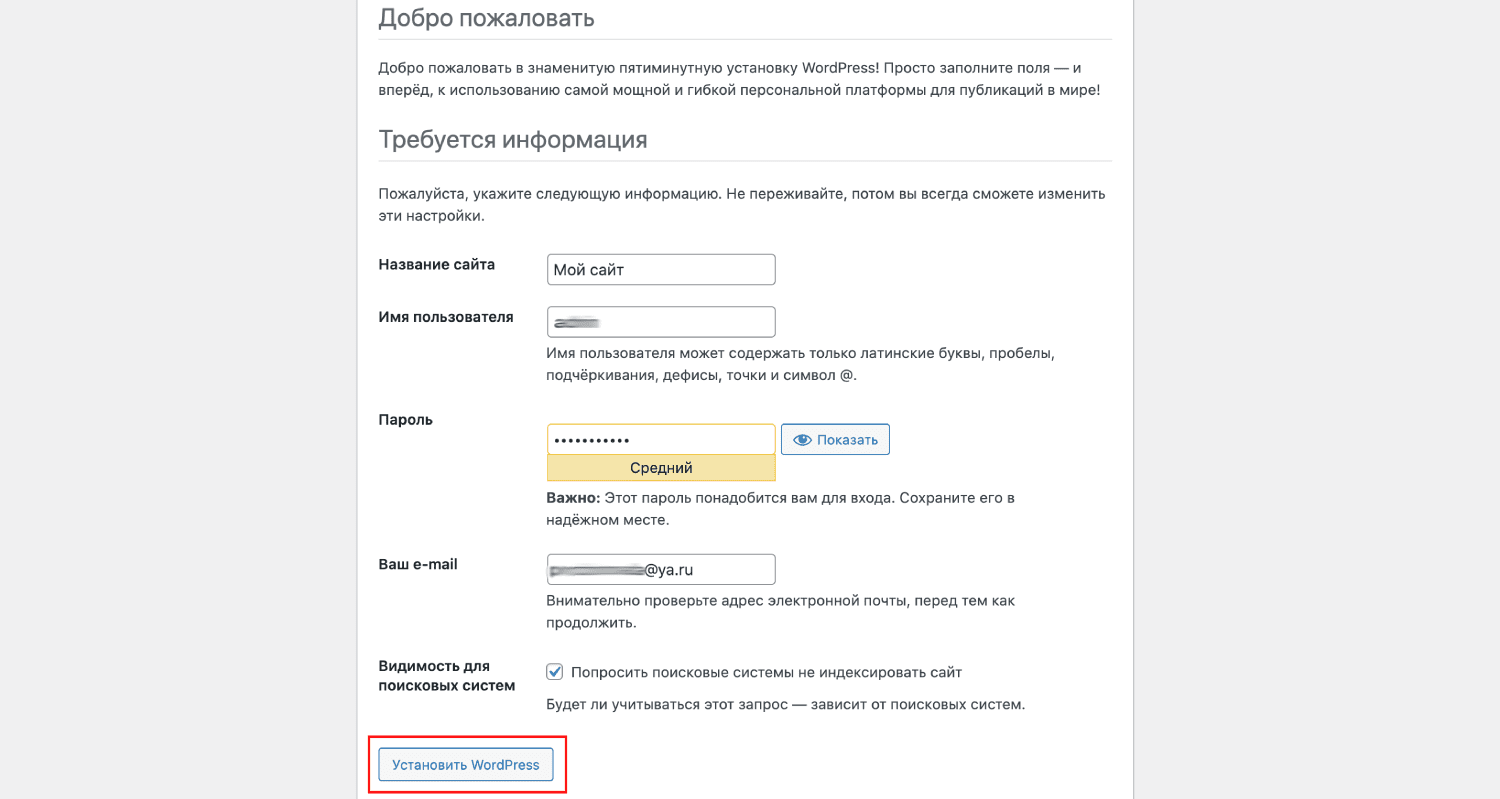
После завершения на экране появится надпись «Поздравляем».
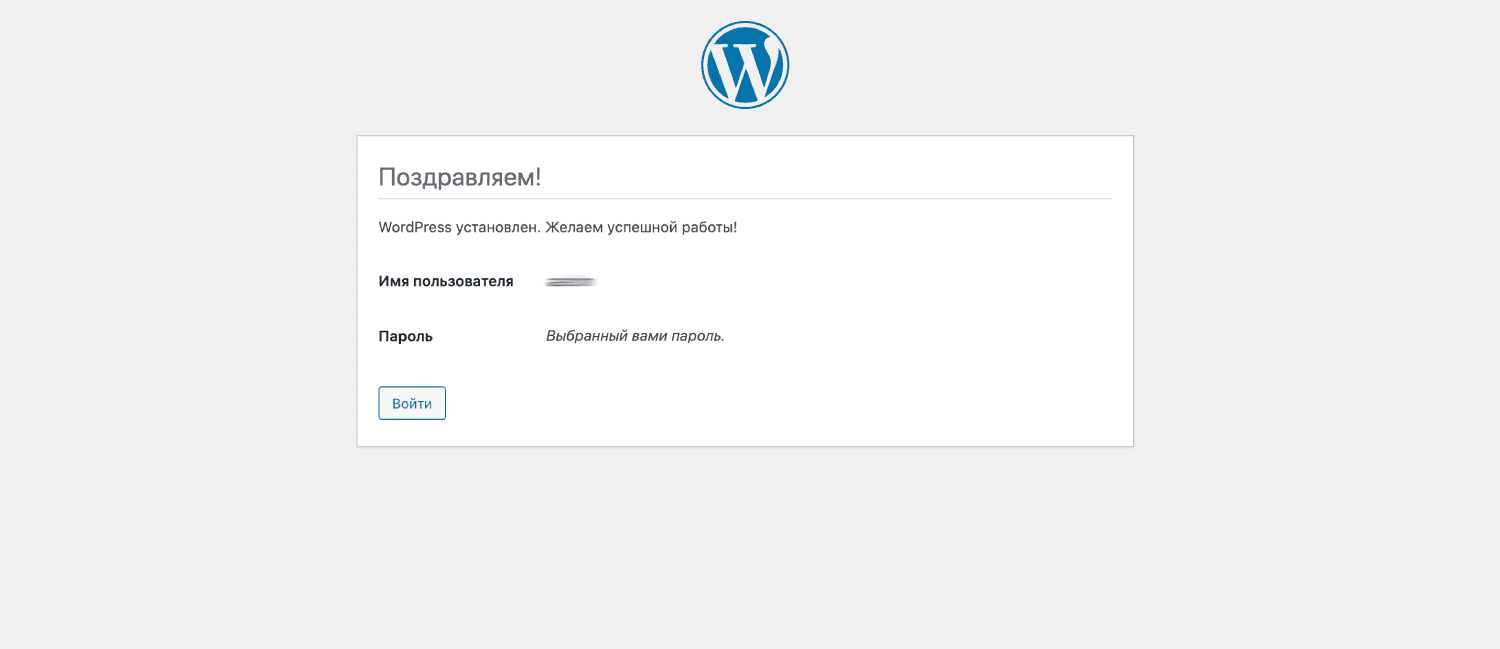
Отлично, CMS установлена верно.
Установка CMS — несложный процесс, однако он может затянуться, если на хостинге нет возможности автоустановки в несколько кликов. Рекомендуем выбирать провайдеров с такой опцией. Если у вас возникнут сложности с настройкой WP в «Евробайт» — обращайтесь в техподдержку через тикет-систему, мы обязательно поможем!
Автор: ЕвробайтПоделиться

Чтобы привязать доменное имя к виртуальному выделенному серверу, необходимо провести настройку DNS-сервера. Разбираем на практике процесс прикрепления домена к VDS от «Евробайт» без админ-панели и с интегрированной ispmanager.

PHP — это популярный скриптовый язык общего назначения. Он активно используется в создании веб-приложений и лидирует при разработке веб-сайтов.

В последнее время борьбу за популярность и самое большое профессиональное сообщество ведут два языка — Python и PHP. В статье разберем их особенности и определим приоритетный язык для изучения.
Надёжные VPS серверы с посуточной оплатой в России и Европе.
От 10 ₽ в день!
Арендовать виртуальный сервер